相信有不少用户想在WinfdHsQalHRf11系统中禁用U盘设备,但不知道具体如何操作,其实方法非常简单,本文就给大家带来Win11系统禁用U盘设备的操作方php法吧!
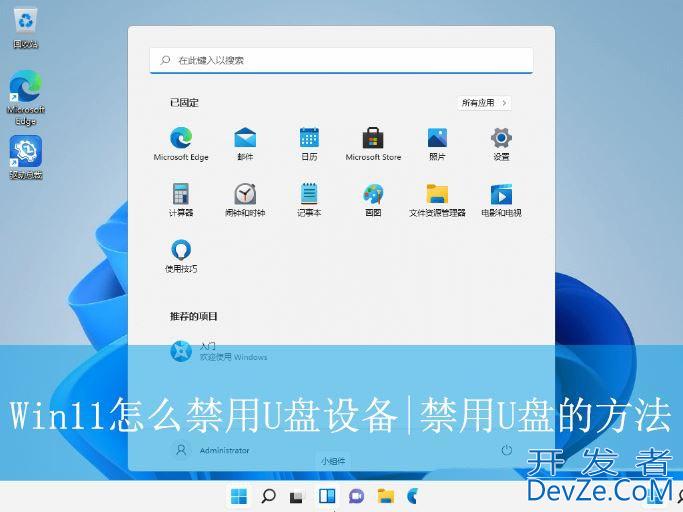
操作步骤:
1、首先,按下“Win + R”键打开运行窗口,输入“gpedit.msc”命令打开本地组策略编辑器;

2、接着,依次展开到“计算机配置-管理模板-系统-设备安装”;
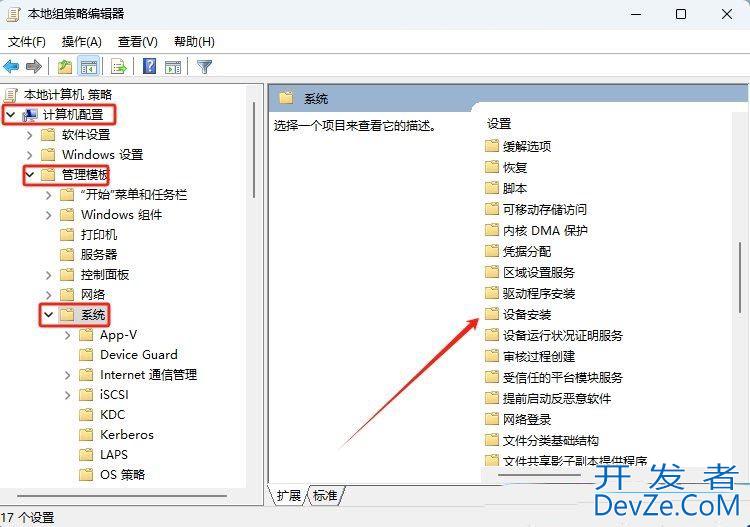
3、然后,继续点击打开“设备安装限制编程”文件。
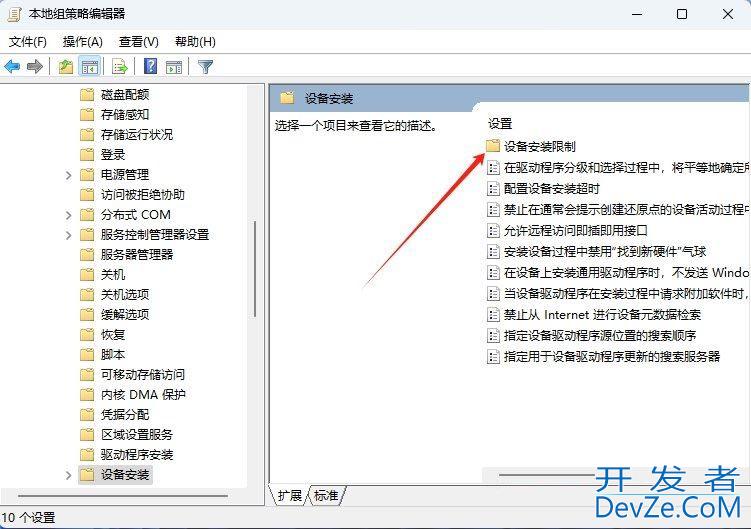
4、随后,找到并双击打开“禁止安装可移动设备”。
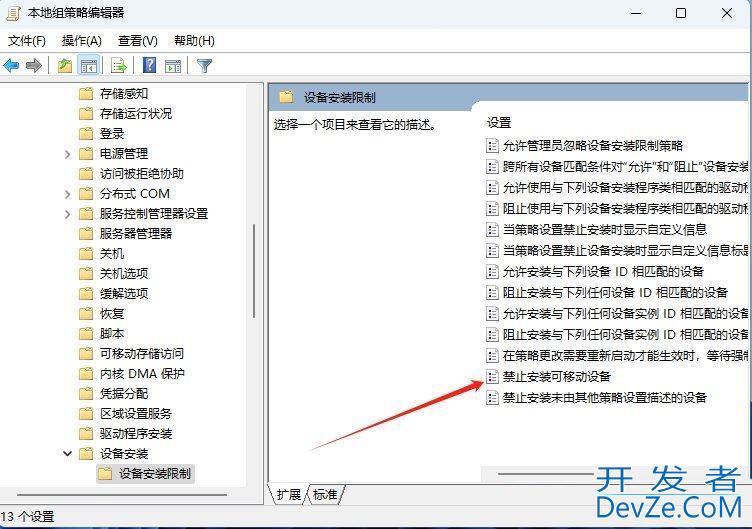
5、最后,在弹出的窗口中,选择勾选“已启用”,点击确定即可。

以上就是Win11禁用U盘设备的教程,希望大家喜欢,编程请继续关注编程客栈(www.devze.com)。









 加载中,请稍侯......
加载中,请稍侯......
精彩评论